
Долни колонтитули в Word: Как да вмъкнете, премахнете, променете на една страница, как да ги направите чрез дялове отделно? Как да оставите долния колонтитул в думата само на първата страница?
Статията ще покаже как да почистите долния колонтитул в програмата Word.
Навигация
Някои потребители определят различни въпроси, свързани с долните колонтитули в текстов редактор " Дума." Как да премахнем долните колонтитули Word 2007./2010/2013/2016-? Как да премахнем долните колонтитули Дума.»На първите и следващите страници? Как да направите различни колони? Нека поговорим за това в нашия преглед.
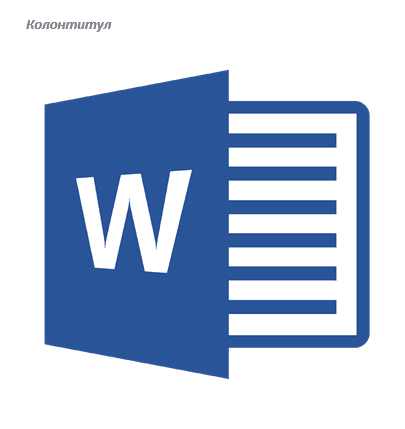
Отстранете долния колонтитул в "Word"
Прескулите
Колонтитули в текстов редактор " Дума."Тези линии, които са разположени на ръба на текстовия набор от текста в документите. Това е, с други думи, заглавката съдържа заглавието на статията, името на книгата, името или псевдонима на автора и т.н.
Заглавието, като правило, се поставя на всяка страница от документ или обикновена книга. В програма " Дума.»Долната линия прилича на празна лента на страницата извън текста, в който поставяме цялата информация. Тази празна лента започва от горния / долния край на документа и завършва с границите с текста.
Лични данни в " Дума."По подразбиране вече е зададена, но можем да променим техните параметри по ваш вкус, включително пълното им отстраняване. Те могат да бъдат инсталирани и на всяка страница или само на първия. Помислете за някои от тези опции.
Как да премахнете долния колонтитул на първата страница?
Много документи " Дума.»Не изискват създаването на колонтитули на първата страница:
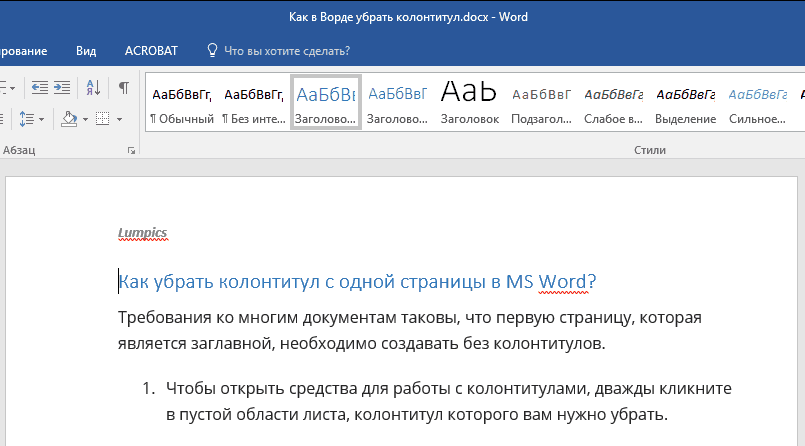
Ако трябва да премахнете долния колонтитул от първия лист на документа, направете следното:
- Отворете уеб страницата и натиснете два пъти по-висока от мишката върху празната област на този документ - това действие ще разкрие инструментариума, от който се нуждаем, с което можем да променим долните колонтитули.
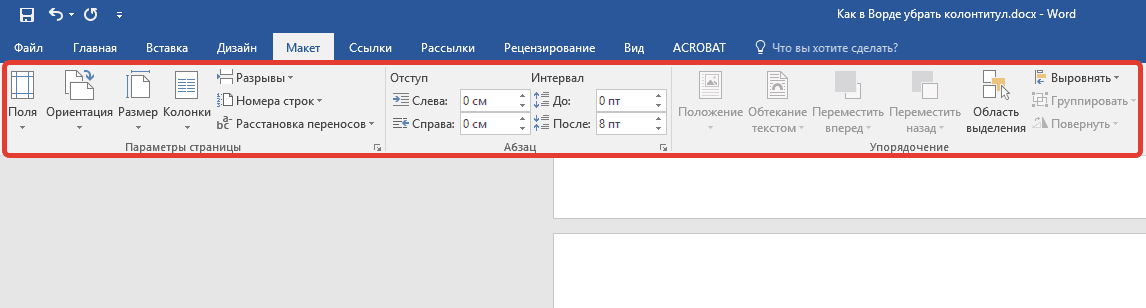
Отстранете долния колонтитул в "Word"
- Отидете в раздел " Работа с колонтитулници- И проверете DAW, както е показано на екрана.
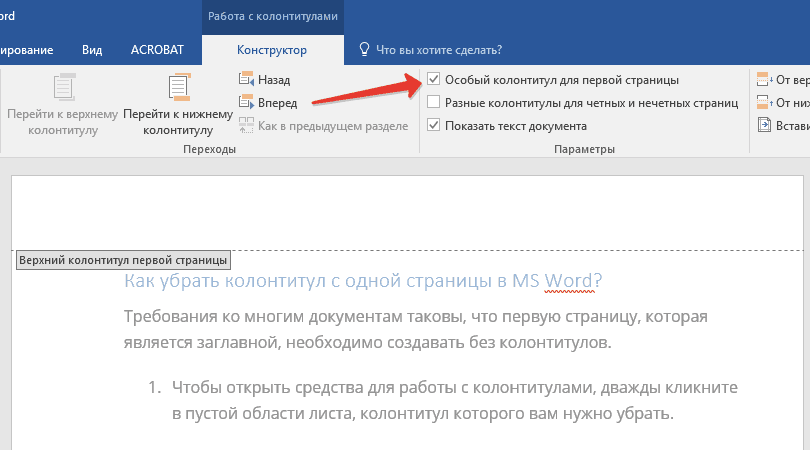
Отстранете долния колонтитул в "Word"
- След това долните колонтитули се отстраняват от тази страница. По същия начин можете да зададете нови долни доводи, ако е необходимо.
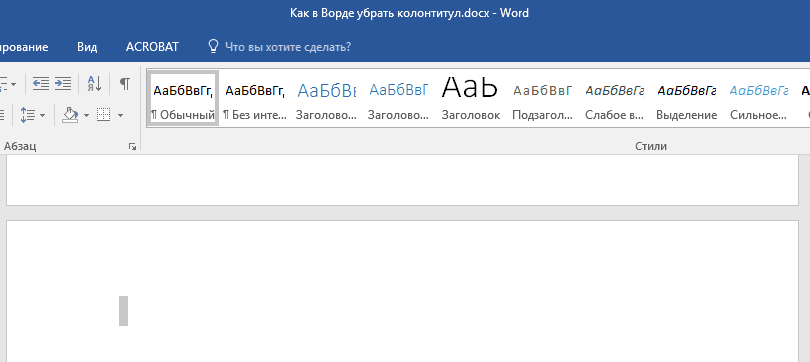
Отстранете долния колонтитул в "Word"
Как да премахнете долните колонтитули на следващите страници на документа "Word"?
Ако трябва да премахнем долните колонтитули на други страници, тогава ще използваме малко по-различна инструкция. Ще добавим разделение за разделение:
- Разгънете документа и щракнете върху мишката в тази част (на тази страница), където няма да се нуждаем от глави.
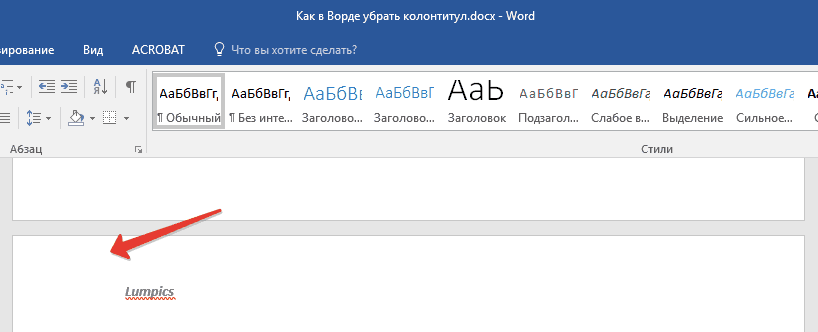
Отстранете долния колонтитул в "Word"
- След това отидете до секцията " Оформление»
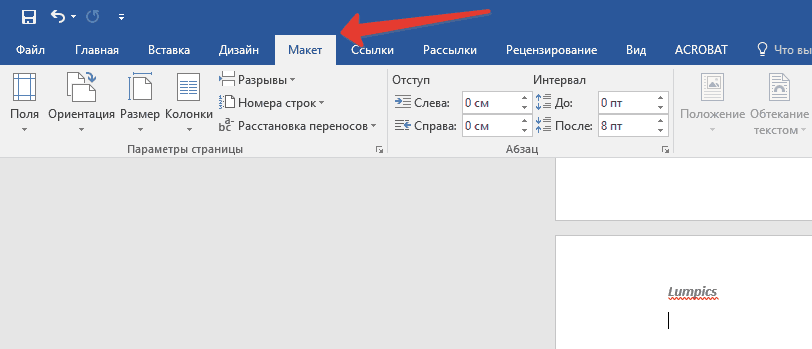
Отстранете долния колонтитул в "Word"
- След това кликнете върху бутона "бутон" Вретен"И в преустановеното меню, отидете в алинея" Следваща страница».
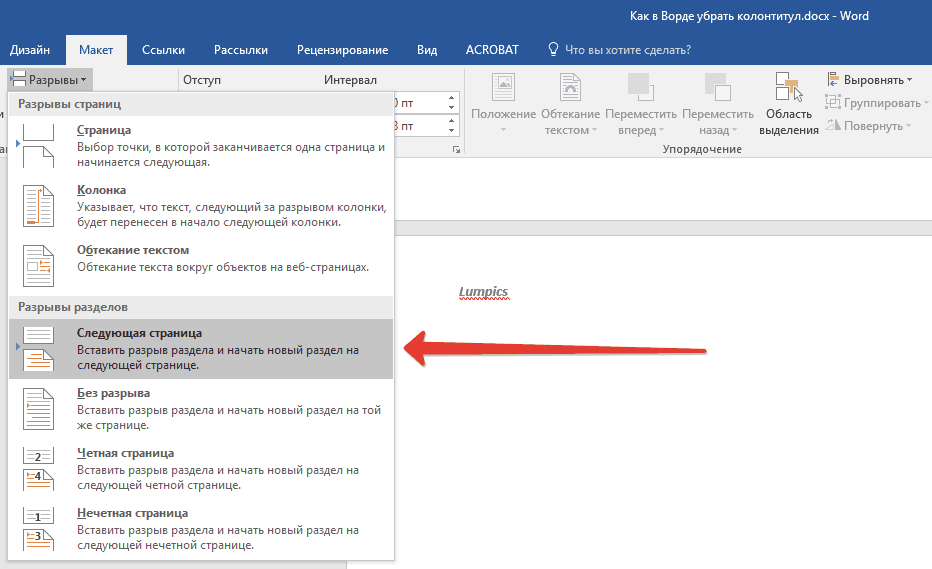
Отстранете долния колонтитул в "Word"
- След това, на страницата на документа, натиснете два пъти главата на главата в горната или долната част - това действие ще добави нов раздел към лентата с инструменти (" Работа с колонтитулници»).
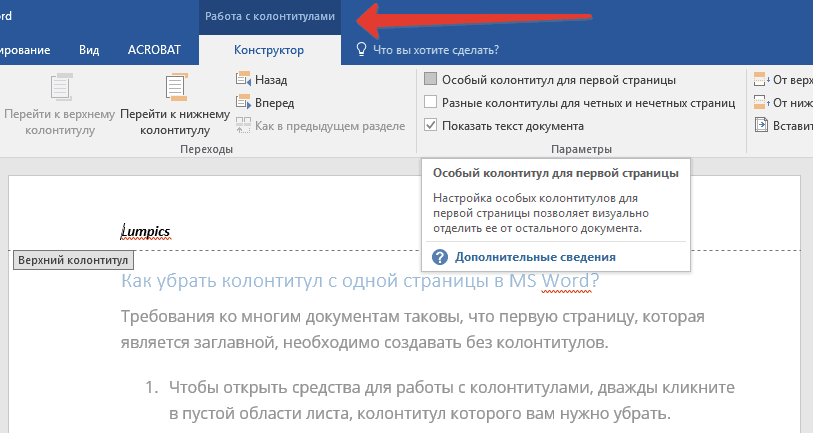
Отстранете долния колонтитул в "Word"
- Отидете в посочения раздел и кликнете върху " Както в предишния раздел", След което ще бъде създадено разделянето на секцията.
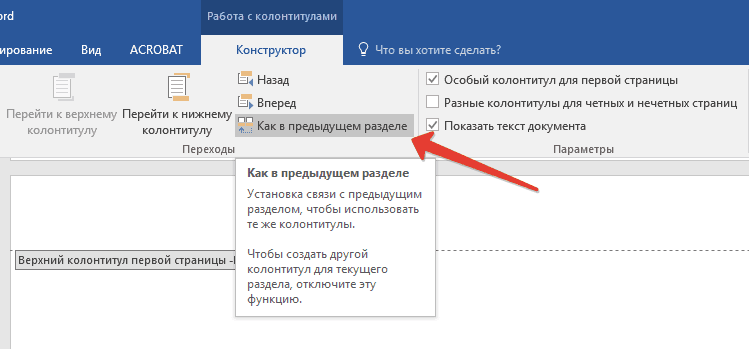
Отстранете долния колонтитул в "Word"
- След това кликнете върху един (или всеки ред) от бутоните - " Горен/долен колонтитул».

Отстранете долния колонтитул в "Word"
- И след това кликнете върху премахването на долния колонтитул (горен / долен), както е показано на екрана.
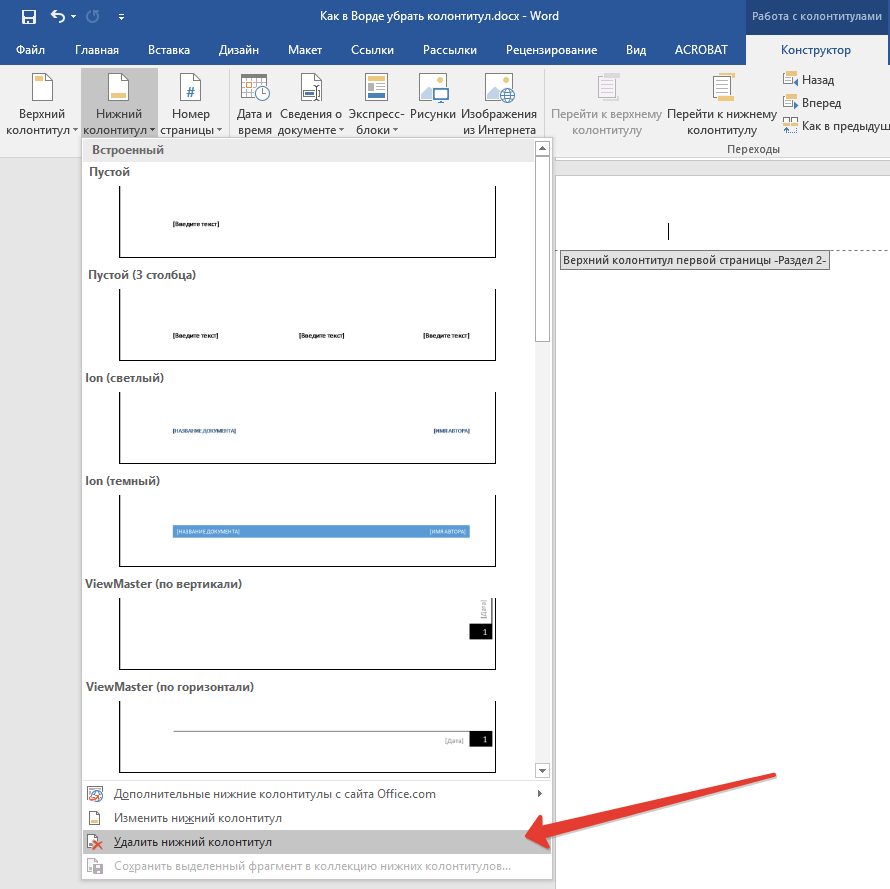
Отстранете долния колонтитул в "Word"
- Ако трябва да затворите инструментариума, с които сме премахнали долните колонтитули, щракнете върху " Затворете прозореца на долния колонтитул».
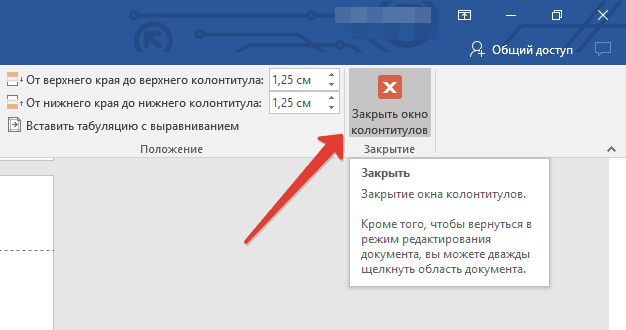
Отстранете долния колонтитул в "Word"
